크롬북에서 사진이나 동영상을 찍는 3가지 방법
게시 됨: 2021-04-11Chromebook의 카메라는 화상 회의용으로만 설계되지 않았습니다. 사진, 인물 셀카, 비디오 녹화에 사용할 수 있습니다. 이 자습서에서는 Chromebook에서 사진과 동영상을 찍는 다양한 방법을 안내합니다.
최고의 체리로서 Chromebook의 카메라를 최대한 활용하는 데 도움이 되는 몇 가지 추가 팁도 배우게 됩니다. 이 기사를 마치실 때쯤이면 'Chromebook 사진 전문가'가 되셨기를 바랍니다.
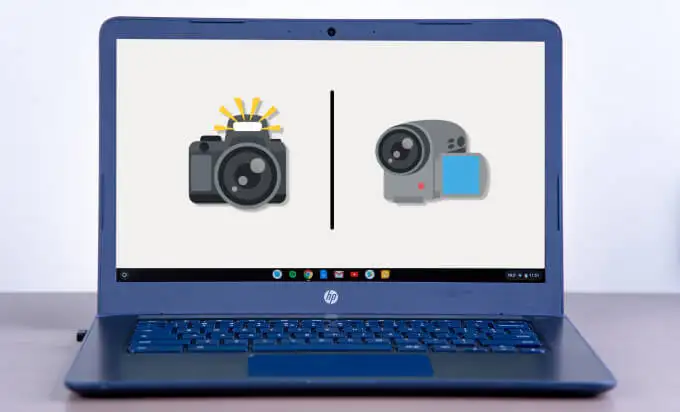
1. 기본 카메라 앱 사용
Chromebook은 ChromeOS에 내장된 카메라 애플리케이션과 함께 제공됩니다. 앱을 사용하여 Chromebook에서 사진과 동영상을 찍는 방법은 다음과 같습니다.
1. 셸프의 왼쪽 하단 모서리에 있는 런처 아이콘을 탭합니다.
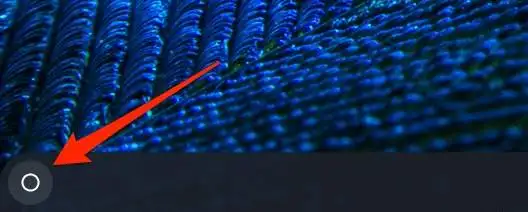
2. 위쪽 화살표 버튼을 클릭하여 ChromeOS 앱 뷰어를 엽니다.
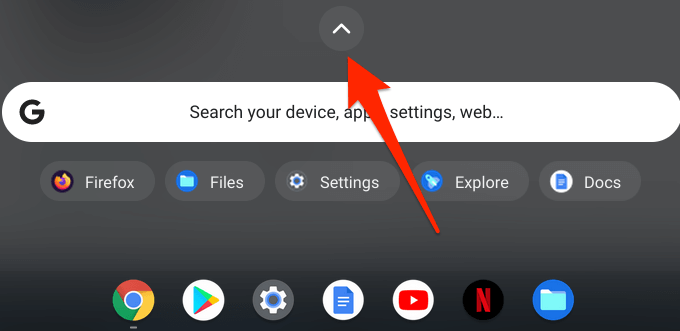
3. 카메라 아이콘을 탭하거나 클릭하여 카메라 앱을 실행합니다.
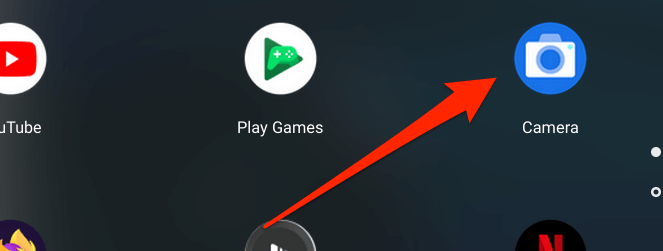
전문가 팁: Google 어시스턴트를 사용하여 Chromebook의 카메라를 빠르게 실행할 수 있습니다. "헤이 구글. 비디오 녹화'는 카메라 앱을 열고 각각 사진을 찍거나 비디오를 녹화합니다.
4. 카메라 앱은 기본적으로 항상 사진 모드에 있으므로 셔터 아이콘을 클릭하여 사진을 찍습니다.
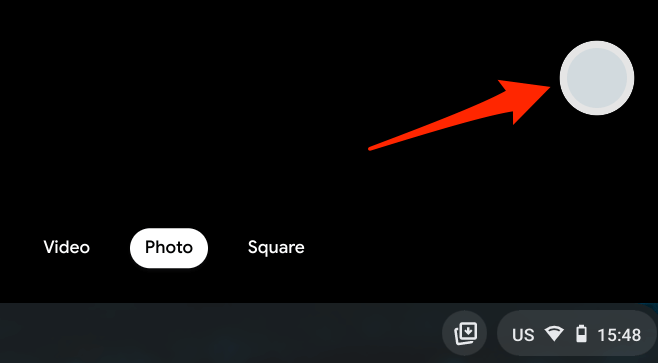
비디오를 녹화하려면 비디오 탭으로 이동하여 녹화 아이콘을 클릭합니다.
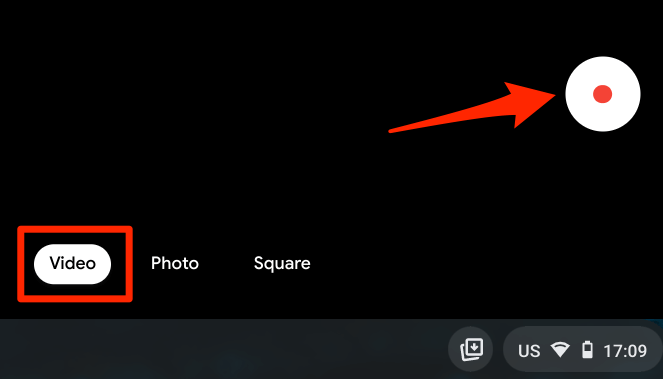
정사각형 탭에서 찍은 사진은 정사각형 치수 또는 종횡비를 갖습니다. 크기 조정이나 자르기에 대해 걱정할 필요 없이 인스타그램 사진을 찍기에 완벽합니다.
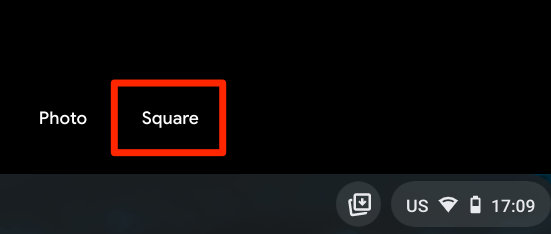
크롬북 카메라 앱: 아이콘 설명
Chromebook에서 카메라 앱을 열면 왼쪽 사이드바에 몇 가지 아이콘이 있습니다. 아이콘의 의미와 기능은 다음과 같습니다.
1. 타이머: 사이드바 하단에 있는 스톱워치 아이콘입니다. 셔터 아이콘을 클릭한 후 3초 지연으로 사진을 캡처하려면 이 아이콘을 클릭합니다. 카메라 메뉴에서 타이머 지연 시간을 10초로 변경할 수 있습니다.
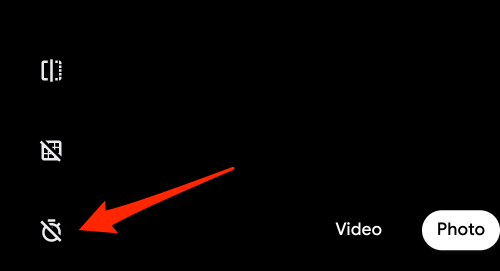
2. 격자: 틱택토 보드처럼 보이는 사각형 아이콘을 클릭하면 카메라 창에 격자선이 표시됩니다. 격자선은 사진의 피사체를 똑바르게 하고 수평을 맞추는 데 도움이 됩니다. 캡처한 결과 사진에는 격자가 표시되지 않습니다.
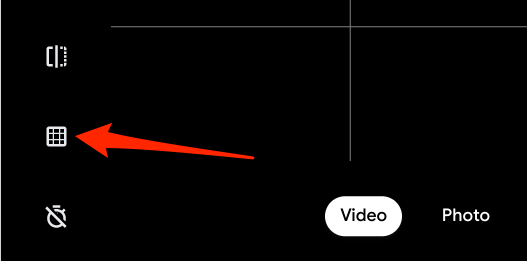
3. 미러링: 사진의 가로 방향을 실시간으로 변경할 수 있습니다. 책의 이미지를 캡처하고 싶지만 책의 텍스트가 반대 방향인 경우 이 아이콘을 클릭하여 사진 미리보기를 왼쪽에서 오른쪽으로 또는 그 반대로 뒤집으십시오.
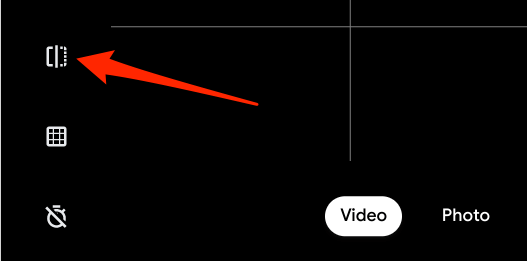
4. 설정: 설정 메뉴에서 더 많은 카메라 구성을 찾을 수 있습니다. 기어 아이콘을 클릭하여 카메라 해상도, 타이머 지속 시간 및 그리드 유형을 수정합니다.
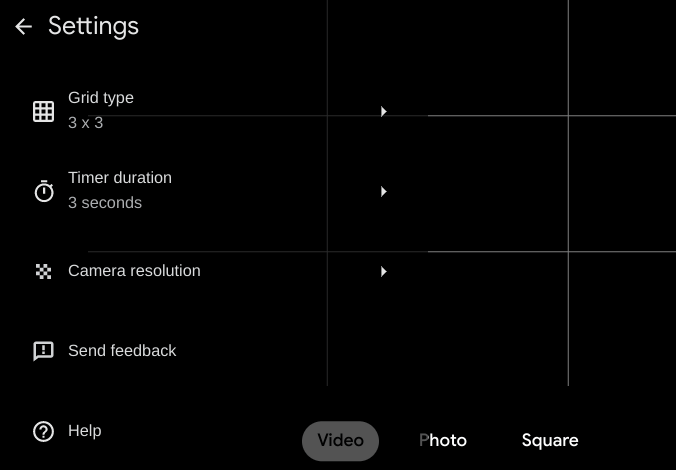
5. QR 코드: 카메라 앱에서 바로 크롬북의 QR(Quick Response) 코드를 스캔할 수 있습니다. 카메라 창의 오른쪽 상단 카메라에서 미로 모양의 사각형 아이콘을 클릭하고 QR 코드를 코드 찾기 창 중앙에 놓습니다.
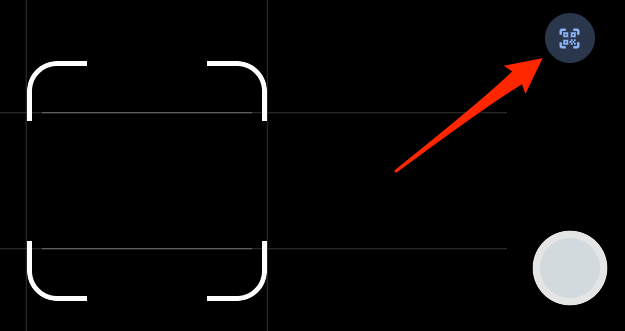
카메라 앱은 QR 코드를 감지하면 링크와 복사 버튼을 표시합니다.
6. 카메라 스위치: 크롬북에 2개의 내장 카메라가 있는 경우 왼쪽 사이드바에 스위치 아이콘이 있습니다. 이 아이콘은 Chromebook에 연결된 외부 카메라가 있는 경우 카메라 창에도 나타납니다.
7. 마이크: 비디오 창의 왼쪽 상단 모서리에 마이크 아이콘이 있습니다. 녹음하는 동안 오디오를 음소거하려면 아이콘을 클릭하십시오.

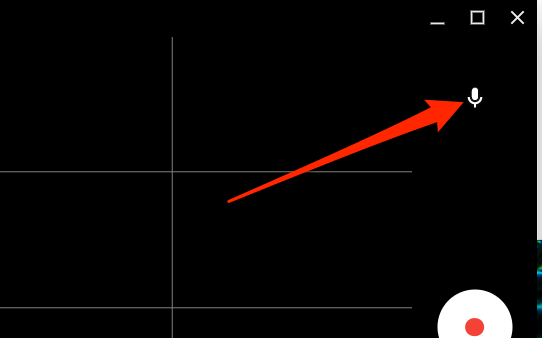
8. 비디오 스냅샷: 스냅샷 버튼은 중지 버튼 위의 흰색 원입니다. 녹화 중 이 버튼을 클릭하면 비디오의 한 장면을 사진/스냅샷으로 찍을 수 있습니다.
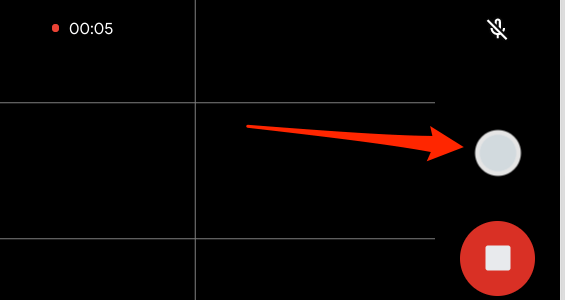
9. 일시 중지: 이 아이콘을 클릭하면 비디오 녹화가 일시적으로 중지됩니다. 카메라 앱을 최소화하면 Chromebook이 일시중지된 동영상을 저장합니다. 그러나 녹화를 중지하지 않고 카메라 앱을 닫으면 장치에서 비디오가 삭제됩니다.
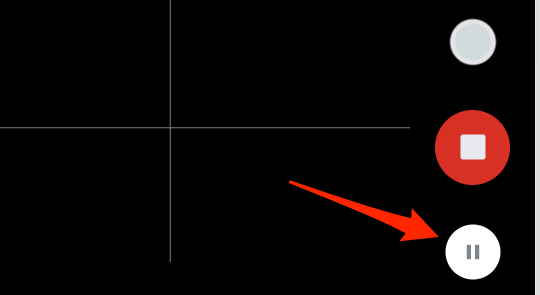
2. 태블릿 모드에서 사진 촬영하기
태블릿으로 접을 수 있는 컨버터블 크롬북이나 키보드가 탈부착 가능한 크롬북을 사용한다면 볼륨 버튼으로 사진을 찍을 수 있다. 카메라 앱을 실행하고 볼륨 높이기 또는 볼륨 낮추기 버튼을 눌러 사진을 찍습니다.
볼륨 버튼은 크롬북이 태블릿 모드일 때만 셔터로 작동합니다. Chromebook을 노트북으로 사용하는 경우 볼륨 버튼은 볼륨 수준을 높이거나 낮춥니다.
3. 타사 앱 사용
ChromeOS의 스톡 카메라 앱은 괜찮은 이미지와 비디오 품질을 제공하지만 최고의 사진 경험을 제공하는 몇 가지 놀라운 카메라 앱이 있습니다. 이러한 타사 앱 중 일부는 배경 흐림, 고유 스티커, 고급 필터 등과 같은 스포츠 고급 카메라 기능과 함께 제공됩니다.
일반적으로 Playstore의 많은 Android 카메라 앱은 Chromebook에서 작동해야 합니다. Android 편집을 위한 최고의 카메라 앱에서 일부 앱을 사용해 볼 것을 권장합니다. ChromeOS와 호환되며 테스트 Chromebook에서 모두 완벽하게 작동했습니다.
Chromebook에서 사진 및 동영상 보기
Chromebook에서 사진과 동영상을 보는 방법에는 여러 가지가 있습니다. 아래에 그 중 일부를 나열합니다.
파일 앱에서
ChromeOS에서 카메라 앱의 사진 및 비디오 녹화는 시스템 생성 카메라 폴더에 저장됩니다. 파일 앱을 실행하고 내 파일 > 카메라 로 이동한 다음 사진과 비디오를 두 번 클릭하거나 탭하여 봅니다.
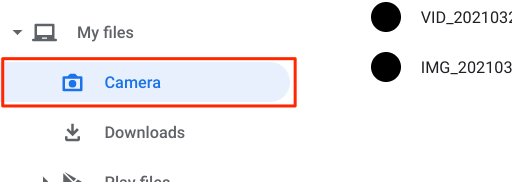
Chrome OS 76 또는 이전 버전을 실행하는 Chromebook의 경우 다운로드 폴더는 사진 및 동영상의 기본 디렉토리입니다. 따라서 파일 앱에서 카메라 폴더를 찾지 못한 경우 다운로드 폴더를 살펴보십시오.
타사 응용 프로그램의 미디어 파일(사진, 비디오, GIF 등)은 이미지 디렉터리에 저장됩니다.
기본적으로 크롬북은 내장 갤러리 앱을 사용하여 미디어 파일을 엽니다. 다른 앱을 사용하려면 파일을 선택하거나 길게 누르고 메뉴 모음에서 열기 드롭다운 버튼을 클릭합니다. 그런 다음 선호하는 앱을 선택합니다.
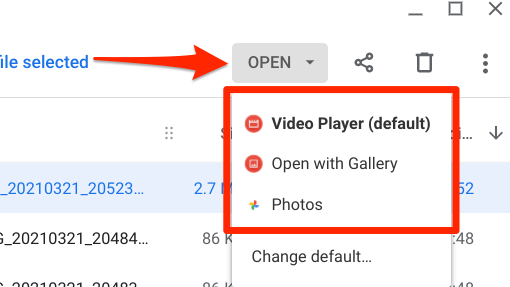
기본 미디어 뷰어를 변경하려면 기본값 변경 을 클릭하고 사진 파일을 보기 위한 기본 앱을 선택합니다.
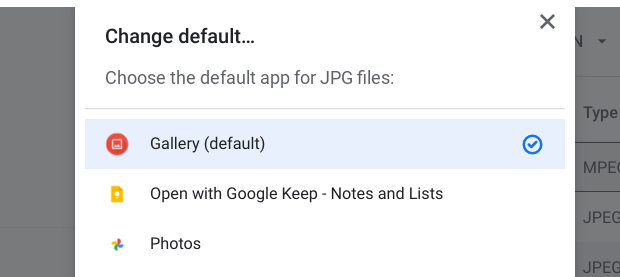
동영상 재생을 위한 기본 앱을 변경하려면 이 단계를 반복해야 합니다. 비디오 파일을 선택하고 열기 드롭다운 버튼을 클릭하고 기본값 변경 을 선택한 다음 원하는 앱을 선택합니다.
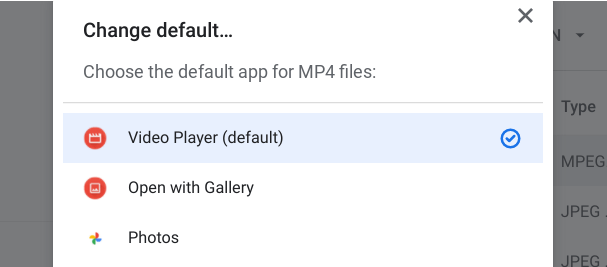
카메라 앱에서 사진 및 비디오 보기
이것은 매우 간단합니다. 가장 최근에 캡처한 비디오 또는 사진의 축소판을 클릭합니다. 이미지 축소판은 셔터 아이콘 바로 아래에 있습니다.
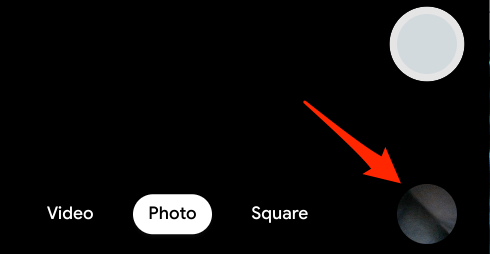
그러면 내장 갤러리 앱이 열립니다. 이전 사진/비디오를 보려면 왼쪽 화살표 아이콘을 클릭하고 다음 항목을 보려면 오른쪽 화살표 아이콘을 클릭합니다. 갤러리 앱 내에서 사진을 편집하려면. 메뉴 막대에서 구분선 오른쪽에 있는 아이콘을 클릭하여 사진에 필터를 추가하고, 자르고, 회전하고, 크기를 조정하거나, 주석을 달 수 있습니다.
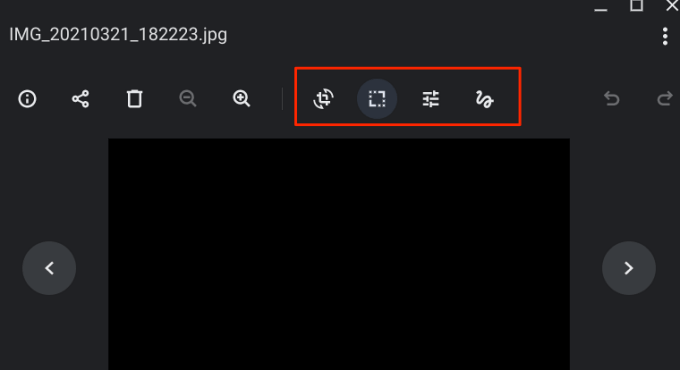
기본 비디오 플레이어에는 필요한 기본 컨트롤이 있습니다. 재생/일시 정지 버튼, 음소거 아이콘, 볼륨 슬라이더, 전체 화면 모드 및 PIP(Picture-in-Picture) 옵션이 있습니다. PIP(PIP)에 액세스하려면 점 3개로 된 메뉴 아이콘을 클릭합니다.
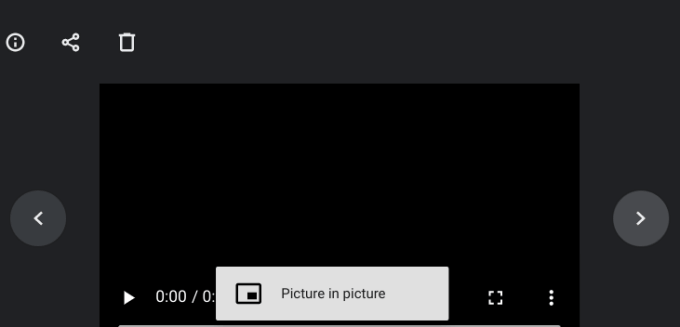
사진을 찍고 추억을 만드세요
Chromebook의 카메라는 일반적으로 고급 제품이 아니므로 사진 및 비디오 품질이 스마트폰만큼 좋을 것이라고 기대하지 마십시오. Chromebook에서 사진이나 동영상을 찍을 때 외부 웹캠을 사용하면 이미지 및 동영상 품질이 향상될 수 있으므로 Chromebook이 있는 경우 이를 연결하세요.
